excel中choose函数的使用方法!Choose函数很多人都不知道,其实该函数功能很强大,如果使用得当,会让你的工作效率得到快速提升,让你早做完,不加班。今天我们就一起来学习Choose函数。
一、函数语法
语法 Choose(index_num, value1, [value2], …)
参数一:index_num为必要的参数,可以为数值表达式/字段
参数二:value1,可以是单个数字,也可以是单元格区域
参数三:value2]同参数二的引用。
简单来说choose(参数,(数字或单元格区域))
举个例子:
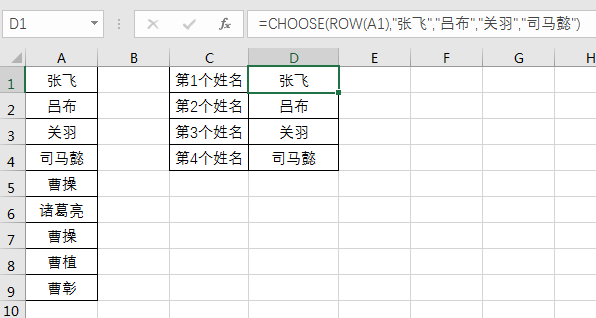
CHOOSE(ROW(A1),”张飞”,”吕布”,”关羽”,”司马懿”)
row(a1)为1,在后面区域自动返回第一个值。
同理,当第一个参数为2,在后面区域自动返回第二个值。
二、与vlookup函数结合,反向查找
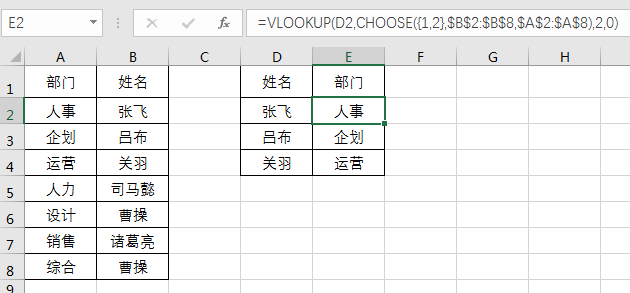
公式:E2=VLOOKUP(D2,CHOOSE({1,2},$B$2:$B$8,$A$2:$A$8),2,0)
CHOOSE({1,2},$B$2:$B$8,$A$2:$A$8)意思是将B列的数据和A列数据对换位置,然后用vlookup函数进行正常查找。其实vlookup函数通常是只能从左向右查找,无法从右向左。我们通过choose函数实现换位,然后用vlookup函数进行查找就能实现反向查找。
三、与if函数嵌套,实现复杂判断。
当我们有多个判断条件,使用if函数容易绕晕了,如果用choose函数和if函数结合,就能实现公式简化,提高工作效率。
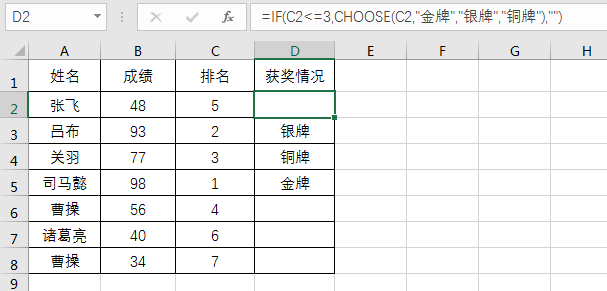
公式:D2=IF(C2<=3,CHOOSE(C2,”金牌”,”银牌”,”铜牌”),””)
公式解读:
我们先判断排名,如果 排名小于等于3,那么在套用choose函数进行判断奖牌,反之为空。省去了用if函数绕来绕去。
如果用if函数,公式如下:=IF(C2=3,”铜牌”,IF(C2=2,”银牌”,IF(C2=1,”金牌”,””)))
choose函数用法很灵活,读者们可以在实践中,灵活掌握其用法。
图片声明:本站部分配图来自人工智能系统AI生成,觅知网授权图片,PxHere摄影无版权图库。本站只作为美观性配图使用,无任何非法侵犯第三方意图,一切解释权归图片著作权方,本站不承担任何责任。如有恶意碰瓷者,必当奉陪到底严惩不贷!
内容声明:本文中引用的各种信息及资料(包括但不限于文字、数据、图表及超链接等)均来源于该信息及资料的相关主体(包括但不限于公司、媒体、协会等机构)的官方网站或公开发表的信息。部分内容参考包括:(百度百科,百度知道,头条百科,中国民法典,刑法,牛津词典,新华词典,汉语词典,国家院校,科普平台)等数据,内容仅供参考使用,不准确地方联系删除处理!本站为非盈利性质站点,发布内容不收取任何费用也不接任何广告!
免责声明:我们致力于保护作者版权,注重分享,被刊用文章因无法核实真实出处,未能及时与作者取得联系,或有版权异议的,请联系管理员,我们会立即处理,本文部分文字与图片资源来自于网络,部分文章是来自自研大数据AI进行生成,内容摘自(百度百科,百度知道,头条百科,中国民法典,刑法,牛津词典,新华词典,汉语词典,国家院校,科普平台)等数据,内容仅供学习参考,不准确地方联系删除处理!的,若有来源标注错误或侵犯了您的合法权益,请立即通知我们,情况属实,我们会第一时间予以删除,并同时向您表示歉意,谢谢!

